如何在谷歌瀏覽器中卸載插件
- 王林轉載
- 2024-01-08 22:34:282627瀏覽
Google瀏覽器如何刪除外掛?如果你在Google瀏覽器上面安裝了插件但是卻不使用,那麼最好將其刪除,這樣能夠節省記憶體空間。對於在Google瀏覽器上面刪除插件的方法還有很多小夥伴不是很了解,為了幫助需要刪除插件的用戶,小編整理了谷歌瀏覽器快速卸載插件的方法,需要的用戶繼續閱讀下面的內容吧。
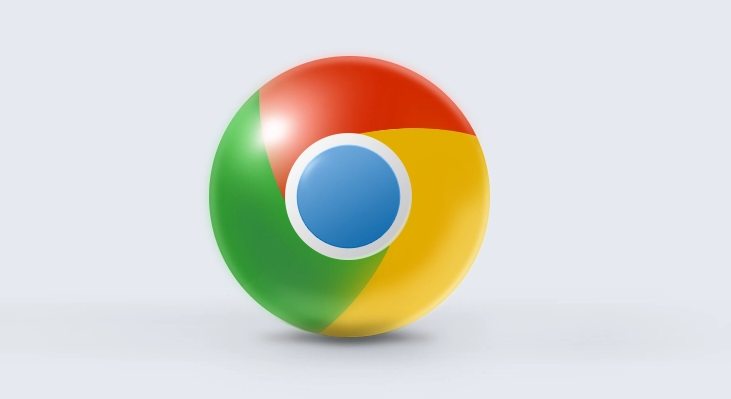
Google瀏覽器快速卸載插件的方法
1、開啟軟體,點擊右上角的"選單"按鈕,選擇下方選項清單中的"更多工具"中的"擴充功能"開啟。
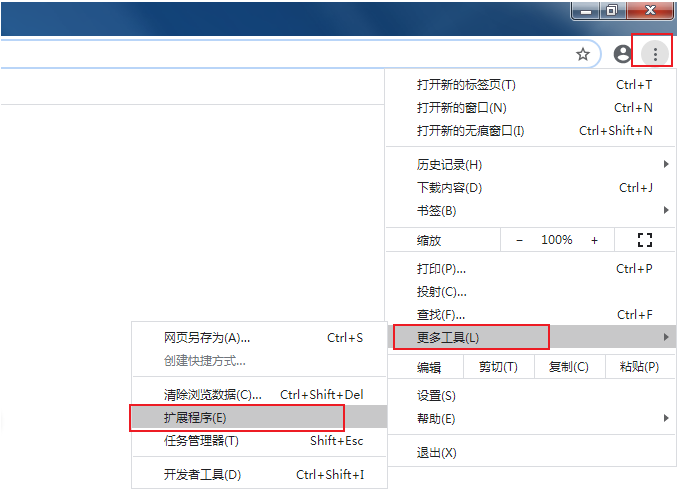
2、在開啟的新介面中,我們就可以查看到瀏覽器中安裝的所有插件,如果需要新增新的插件可以點擊左上角的"擴展程式",接著在彈出的小視窗中點擊左下角的"開啟chrome網路應用程式商店"。
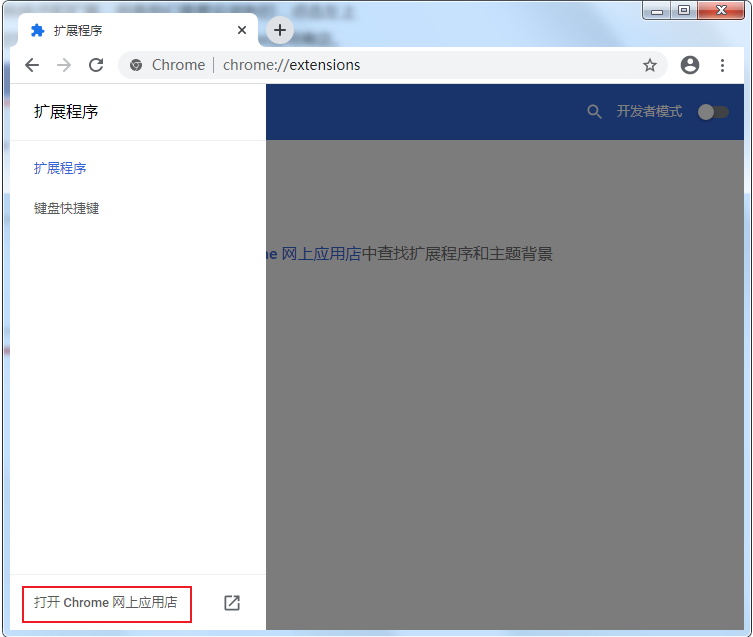
3、我們可以在應用程式商店左上角的搜尋框中輸入想要安裝的插件。
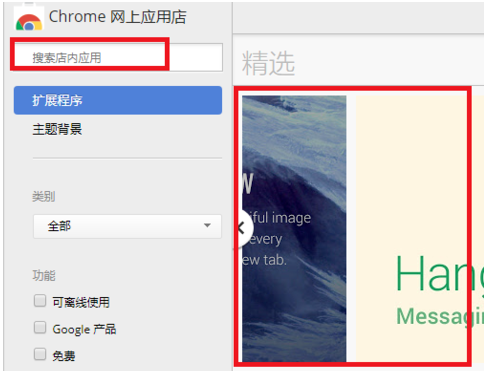
4、如果我們想要關掉某個外掛的話,可以點選外掛右下角的開關按鈕來關閉。
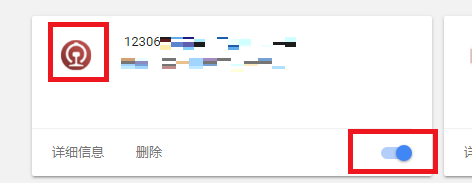
5、如果我們想要刪除某個插件的話,可以點擊插件下方的"刪除"按鈕,最後在彈出的提示視窗中點擊"刪除"按鈕即可。
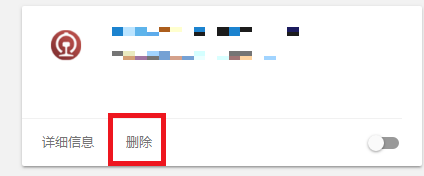
以上是如何在谷歌瀏覽器中卸載插件的詳細內容。更多資訊請關注PHP中文網其他相關文章!
陳述:
本文轉載於:liulanqidaquan.cn。如有侵權,請聯絡admin@php.cn刪除

